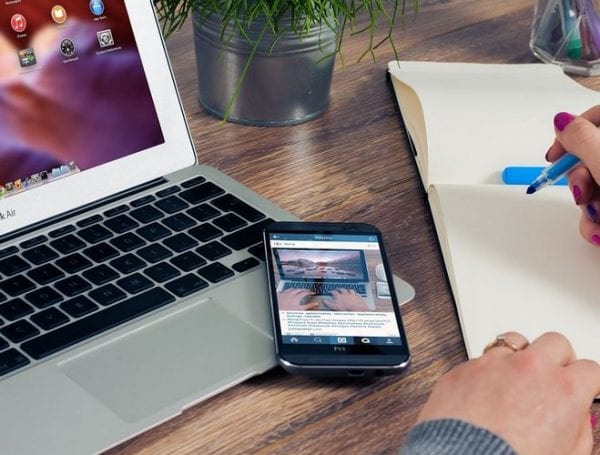
IOS 12 kommer med några fördelaktiga förändringar, och en av de många saker du kan göra är att hantera dina meddelanden. Vad som är ännu bättre är att de steg du behöver följa är nybörjare vänliga och de kan enkelt bli omöjliga om du någonsin ändrar ditt sinne längs vägen.
Med meddelandet IOS 12-erbjudande kan du äntligen få dina meddelanden precis som du vill. De blir enklare att läsa, och de tar inte för mycket visningsutrymme. Följande anmälningsändringar kan bara hittas i iOS 12 och är enklare att hantera än tidigare.
Hur hanterar du olika meddelanden från samma app
Vid någon tidpunkt har du utan tvekan haft att göra med att ta emot olika meddelanden, med iOS 12 kan du få dina meddelanden grupperade ihop. Du kan även avvisa dem alla från låsskärmen genom att trycka på den översta anmälan, följt av X längst upp till höger.

Hur har meddelanden levereras tyst
Det finns meddelanden om att du kan ta ett tag utan, men de kommer inte att lämna dig ensam. Det finns ett sätt att du kan få de meddelanden som skickas direkt till anmälningscentret. Du behöver inte hantera meddelanden på låsskärmen så att du kan få vila.

Du kan göra det genom att skjuta meddelandet till vänster och knacka på knappen Hantera. Du kommer att bli ombedd att ange ditt lösenord, och alternativet Deliver Quietly kommer strax överst. Längre under det här alternativet är alternativet Vrid odd, det här släcker endast meddelanden för den här appen ensam.
Så här använder du anmälningsgruppering
Med Notifieringsgruppering kan du få alla meddelanden från en enda app grupperade ihop. Genom att gå till Inställningar> Meddelanden> App vars meddelanden du vill ändra> Meddelandegruppering.

Inställningen kommer att ställas in automatiskt, det här alternativet gör är att det grupperar meddelanden från samma app (meddelanden, till exempel) men inte delad av person. Om du väljer App, kommer dina noteringar inte att sorteras men grupperas ihop.
Om du stänger av den här funktionen kommer alla dina meddelanden att spridas som de var i iOS 11. Så länge du är här kan du också förhindra att din iOS-enhet visar information om meddelandena. Tryck på Visa förhandsgranskningar, följt av Aldrig (Standard).
Om du vill antingen inaktivera eller aktivera märken eller ljud för appar måste du göra det på en per-app-basis. Som du kan se i bilden ovan hittar du även de alternativen när du har valt en app.
Slutsats
IOS 12 levereras med mycket nödvändiga förändringar, och förhoppningsvis kommer framtida uppdateringar att ge ännu fler bra funktioner. Dina meddelanden är nu bättre än någonsin, men det skulle vara bättre om du kunde lägga till en ändring i olika appar samtidigt. Jag antar att vi kan vänta. Vilka anmälningsfunktioner du vill ha iOS 12 har kommit med?

